ワークフロー
ワークフローパネルは下図に示します。
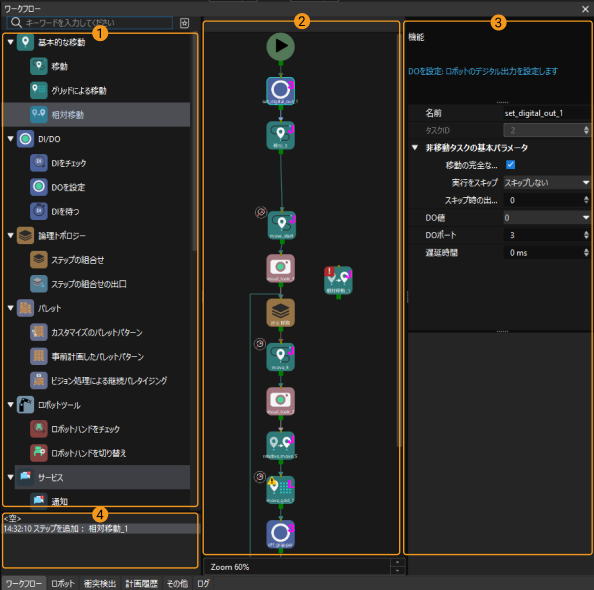
ワークフローパネルは ① ステップライブラリ、② ワークフロー編集エリア、③ パラメータ編集エリア、④ 操作履歴エリアで構成されます。
ロボットプログラミングを完成するためにワークフローを構築します。詳しくは ワークフローの構築 をお読みください。
ステップライブラリ
ステップの機能によってす複数のカテゴリに分類しています。例えば、「基本的な移動」カテゴリは、移動や相対移動、グリッドによる移動などのロボットの一般的な移動ステップを含みます。 ステップカテゴリ名をクリックするとこのカテゴリのすべてのステップを展開/折りたたみます。
ステップは主に「移動ステップ」と「非移動ステップ」に分けられています。
-
移動ステップ:基本的な移動、パレタイジング、ビジョン処理による移動
-
非移動ステップ: DI DO、論理トポロジー、ロボットツール、サービス、ロボットハンド、ビジョン(ビジョン処理による移動を除く)、ほか
ステップライブラリパネルで以下の操作ができます。
-
ステップライブラリの右上の
 をクリックしてすべてのステップを表示します。
をクリックしてすべてのステップを表示します。 -
 をクリックしてよく使うステップだけを表示します。
をクリックしてよく使うステップだけを表示します。 -
右クリックしてドロップダウンメニューのすべて表示をクリックしてすべてのステップを表示します。
-
右クリックしてドロップダウンメニューのよく使うステップだけを表示をクリックしてよく使うステップだけを表示します。
-
右クリックしてドロップダウンメニューの展開をクリックしてすべてのステップを展開します。
-
右クリックしてドロップダウンメニューの折りたたむをクリックしてすべてのステップを折りたたみます。
また、ステップライブラリの検索窓にキーワードを入力してステップを検索することもできます。
ワークフロー編集エリア
ワークフロー編集エリアではステップを組み合わせてロボットプログラミングを実行します。
右クリックすると以下のオプションが表示されます:
前のページへ |
ステップの組み合わせの上位ページへジャンプする |
次のページへ |
ステップの組み合わせを開く(ステップの組み合わせをクリックする) |
コピー |
選択したステップをコピーする |
切り取り |
選択したステップを切り取る |
貼り付け |
選択したステップを貼り付ける |
削除 |
選択したステップを削除する |
すべて選択 |
ワークフロー編集エリアにあるすべてのステップを選択する |
プロジェクトのスクリーンショットを保存 |
スクリーンショットを保存する |
自動レイアウト |
すべてのステップを自動的にレイアウトする |
ステップの組み合わせに合成 |
選択した複数のステップを一つの組み合わせに合成する |
ステップの組合せをステップに分割 |
選択したステップの組み合わせを分割する |
ステップの組み合わせをインポート・エクスポート |
選択したステップの組み合わせをエクスポートし、またはステップの組み合わせをインポートする |
ディスクリプションをカスタマイズする |
選択したステップにディスクリプションをカスタマイズする |
DO をリセット |
DO を 0 にリセットする。普通、吸盤をオフにする時に使用する |
プロジェクト編集エリアで左クリックして、Ctrl+F を押すと検索窓が表示されます。検索窓でワークフローのステップを検索・選択することができます。
また、ctrl を押したままマウスホイールを回転させると画面を拡大/縮小することができます。